编辑:秩名2020-11-09 17:19:16
提起必备的办公软件,WPS必须榜上有名,可以查看新建各种格式的文档,那在WPS文档中想要修改文字方向,让文档中的字体由水平方向变为垂直方向显示,要怎么快速操作呢,快来学习一下吧。
方法/步骤分享:
1、如图,我们想让文档中的字体由水平变为垂直方向显示;
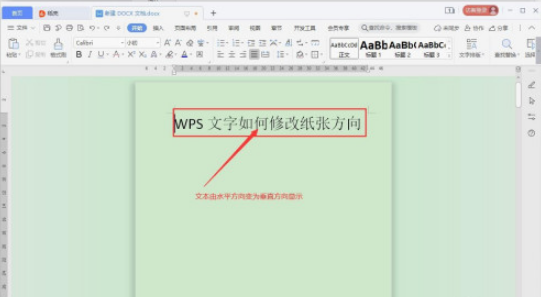
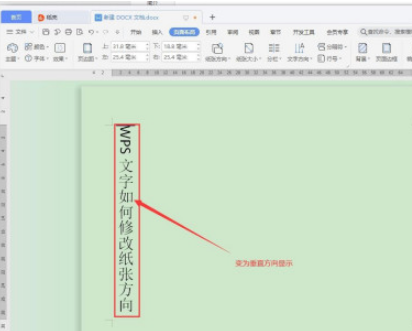
2、首先,我们将需要改变文字方向的文本内容全部选中;

3、点击工具栏中的“页面布局”;
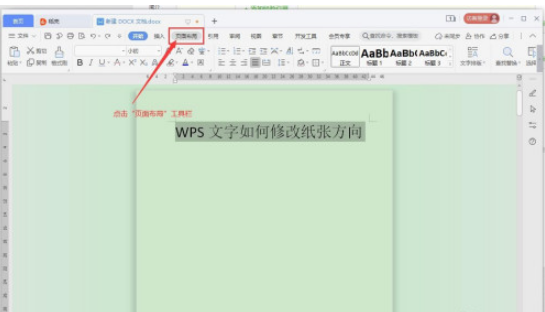
4、在“页面布局”菜单中选择“文字方向”;
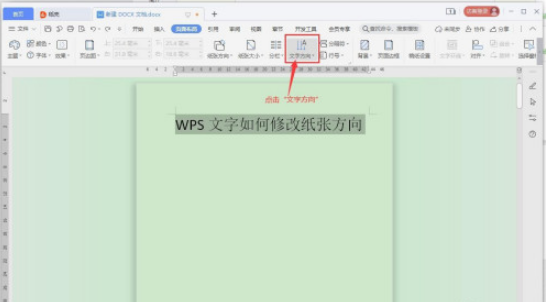
5、在“文字方向”下拉菜单中,现在选择的是“水平方向”显示;
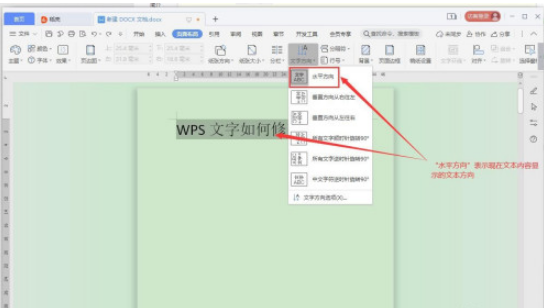
6、要想修改为垂直方向,我们选择“文字方向”下拉菜单中的“垂直方向从右向左”或“垂直方向从左向右”,都是垂直方向设置,只是开始的方向不同;
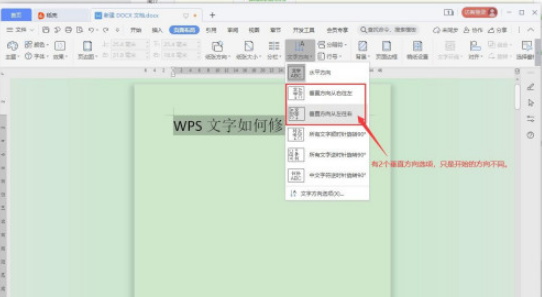
7、如图,选择“垂直方向从右向左”,可以看到文本内容从右侧开始显示;
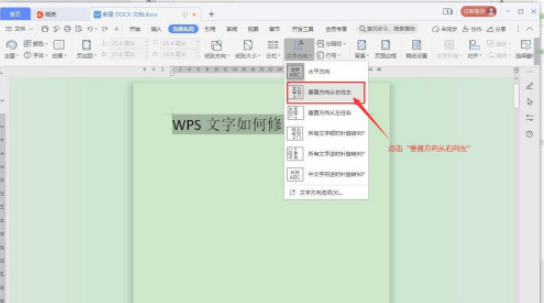
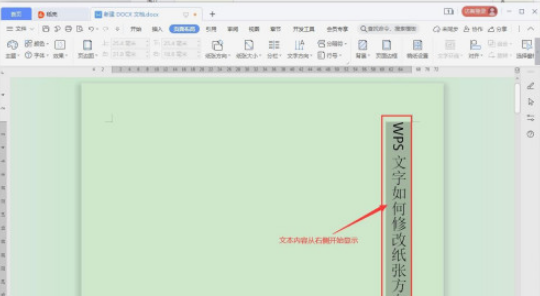
8、若选择“垂直方向从左向右”,则文本内容由左侧开始垂直显示。我们可以根据实际情况选择垂直方向开始显示的位置;
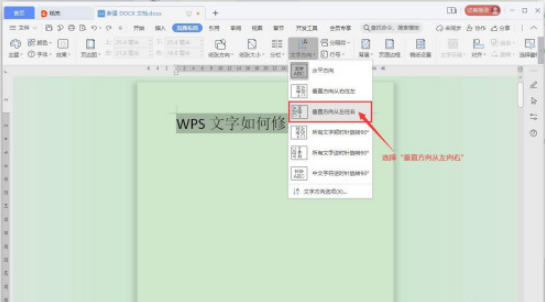
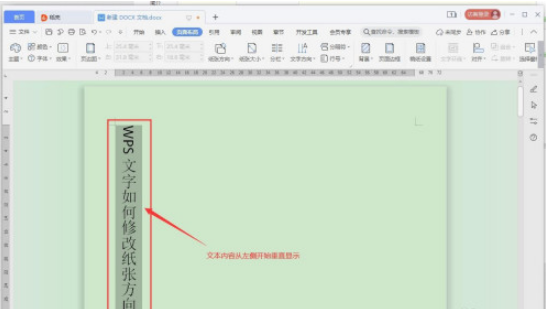
9、总结:在WPS文档中,选中想要修改文字方向的文本,然后选择“页面布局”工具栏下的“文字方向”,就可以将文本内容由水平方向显示改为垂直方向显示,成功修改文本的文字方向了。
喜欢小编为您带来的WPS文字如何修改文字方向吗?什么,还想学习更多小技巧,那还不赶快收藏IEFANS!